Cara menghapus twinui dari aplikasi default di windows 10, 11
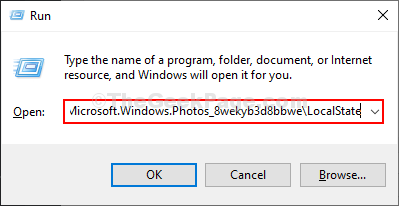
- 2483
- 300
- Dominick Barton
Beberapa pengguna Windows 11 & Windows 10 mengeluh tentang masalah tertentu yang mereka hadapi Foto aplikasi. Di komputer yang bermasalah, setelah mengklik dua kali pada foto, alih-alih menunjukkan gambar, kesalahan bernama "Twinui“Sedang ditampilkan. Jika Anda berada dalam situasi yang sama, lakukan perbaikan ini dan masalahnya akan diperbaiki dengan mudah. Anda juga harus mencoba solusi ini untuk mencoba beberapa solusi dan memeriksa apakah mereka menawarkan bantuan yang lebih sederhana untuk masalah ini.
Solusi awal-
1. Menyalakan ulang komputer Anda. Setelah reboot, cobalah untuk membuka gambar apa pun di komputer Anda.
2. Periksa apakah ada pembaruan Windows sedang menunggu atau tidak. Jika ada pembaruan yang tertunda, instal di komputer Anda.
3. Perbarui semua aplikasi dari Microsoft Store.
Jika masih, masalahnya ada di sana, ikuti perbaikan ini
Fix-1 Gunakan PowerShell-
1. Tekan Kunci Windows+X.
2. Kemudian, Anda harus mengklik “Windows PowerShell (Admin)”Untuk memulai a PowerShell terminal dengan hak administrasi.
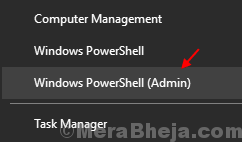
2. Menyalin perintah ini dan tempel itu masuk PowerShell Jendela dan kemudian tekan Memasuki.
Get-appxpackage | Foreach add -appxpackage -disableDevelopmentMode -daftarkan "$ ($ _.Installlocation) \ appxmanifest.xml "

Setelah Anda menjalankan perintah di komputer Anda, tutup PowerShell jendela.
Klik dua kali gambar apa pun untuk membukanya. Periksa apakah Anda masih menghadapi kesalahan atau tidak.
Fix-2 Folder Negara Lokal Kosong-
Mengosongkan Negara bagian setempat Folder telah memecahkan masalah ini bagi banyak pengguna. Ikuti langkah -langkah ini untuk melakukan hal yang sama di komputer Anda-
1. Dengan menekan Kunci Windows+R Anda dapat meluncurkan Berlari jendela.
2. Untuk membuka lokasi folder ini, copy-paste dalam Berlari jendela dan tekan Memasuki.
%appData%\… \ local \ packages \ microsoft.Windows.FOTOS_8WEKYB3D8BBWE \ LocalState
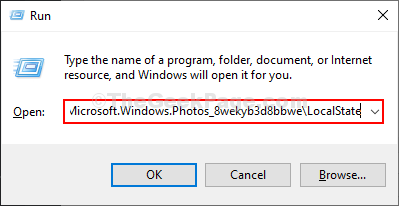
The LocalState Folder akan dibuka.
3. Dalam LocalState Folder, tekan Ctrl+A untuk memilih semua item.
4. Sekarang, tekan 'Menghapus'Kunci dari keyboard Anda untuk menghapus semua konten ini.
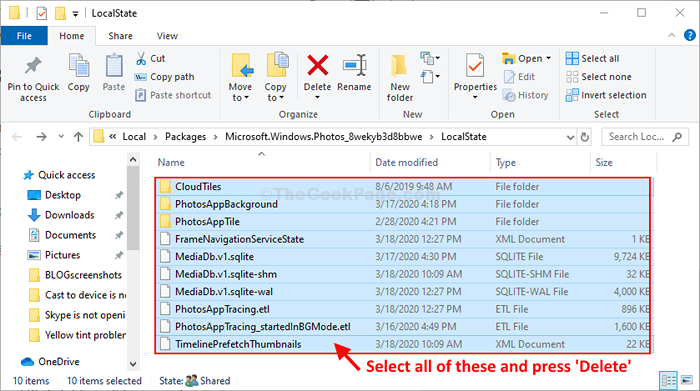
Menyalakan ulang Komputer Anda agar perubahan mulai berlaku.
Setelah reboot, Anda harus dapat membuka gambar di komputer Anda tanpa masalah lebih lanjut. Twinui masalah harus diselesaikan.
- « Cara mengetahui uptime sistem Anda di windows 10
- Perbaiki Masalah Mode Tablet Windows 10 Di Windows 10 »

